Mô tả
05 điểm khác biệt vượt trội của khóa học
1./ Nội dung theo quy chuẩn quốc tế, đạt mục tiêu kép đầy giá trị
Giáo trình luôn cập nhập kiến thức mới nhất từ Certiport và Microsoft
Dạy kỹ năng ứng dụng thực tế và Luyện đề chuyên sâu
Thuật ngữ, đề thi được dịch song ngữ Anh Việt, phù hợp mọi trình độ của học viên
Thực hành theo tư duy logic cao, không học tủ máy móc
2./ Thời lượng học tối đa hóa lợi ích
Độ dài khóa học và số lượng nội dung ở top đầu thị trường
Tỷ lệ giữa học phí / tổng thời lượng học thấp, tiết kiệm chi phí nhất cho học viên
Tập trung vào hiệu quả tương tác của học viên: nghe, ghi chép, ghi nhớ, thực hành
3./ Chất lượng Giảng viên đảm bảo
Có chứng chỉ Tin học văn phòng cao cấp (MOS Master, IC3).
Kinh nghiệm 10 năm đào tạo MOS cho hơn 2000 học viên mỗi năm
Hơn 4 năm kinh nghiệm làm việc tại Ngân hàng, 8 năm điều hành Doanh nghiệp
Đã đào tạo đội tuyển MOS của Ngân hàng Nhà nước Việt Nam, ĐH Kinh tế quốc dân và Đại sứ quán Bỉ
Thi MOS & IC3 hơn 60 lần từ năm 2016 với điểm số cao. Luôn thi để cập nhập kiến thức mới hàng năm
4./ Dịch vụ chăm sóc tận tâm, chuyên nghiệp
Học viên được giải đáp, tư vấn để tối ưu lộ trình học và đăng ký thi MOS
Chia sẻ kiến thức mới và kinh nghiệm thi thường xuyên từ Giảng viên
Tư vấn lộ trình học thi tối ưu nhất. Chăm sóc đến khi đạt kết quả cao
5./ Cam kết chất lượng rõ ràng, tin cậy
Học thật, thi thật, ứng dụng hiệu quả trong học tập và công việc
Giao diện bài thi được thiết kế độc quyền, mô phỏng giống khi thi thật
Các lưu ý, kinh nghiệm thi đạt điểm cao tổng hợp từ 5000+ học viên mỗi năm
Học được cách tư duy chuyên sâu, nâng cao kỹ năng tự học từ Microsoft trong dài hạn
Khóa học gồm 5 Chương, dựa trên giáo trình chính thức của Microsoft
Phần 1: Quản lý các bản thuyết trình
1.0.1 Sử dụng slide master để quản lý và định dạng nhanh nội dung của file powerpoint
1.0.2 Tạo và chỉnh sửa các slide layout
1.0.3 Sử Dụng Handout Master Và Notes Master Đẻ Trình Bày Và In Ấn Nội Dung Powerpoint
1.0.4 Thay đổi kích thước và hướng của slide
1.0.5 Áp Dụng Các Chế Độ Hiển Thị Của File Powerpoint
1.0.6 Thay Đổi Các Thuộc Tính Cho File Powerpoint
1.0.7 Cài Đặt In Ấn File Powerpoint
1.0.8 Tạo 01 Custom Slide Show (Slide Show Tùy Chỉnh) Để Trình Chiếu File Powerpoint
1.0.9 Thay Đổi Cài Đặt Khi Sử Dụng Slide Show
1.10.Rehearse Timings để luyện trình chiếu thử slide
1.1.1 Sử Dụng Tính Năng Record Khi Trình Chiếu Slide
1.1.2 Sử Dụng Presenter View Khi Trình Chiếu Slide
1.1.3 Đánh Dấu File Powerpoint Là Bản Cuối Và Đặt Mật Khẩu Truy Cập
1.1.4 Kiểm Tra Tính Tương Thích, Khả Năng Truy Cập Và Các Thông Tin Đặc Biệt Của File Powerpoint
1.1.5 Sử Dụng Comment Trong File Powerpoint
1.1.6 Lưu File Powerpoint Thành Các Dang File Khác Nhau
Phần 2 Quản lý các trang slide
2.0.1 Thêm Slide Mới Từ Dữ Liệu Của 1 File Word
2.0.2 Thêm Slide Mới Từ Dữ Liệu Của 1 File Powerpoint Khác
2.0.3 Thêm Slide Mới Và Lựa Chọn Layout Cho Slide
2.0.4 Sử Dụng Summary Zoom Cho Các Slide
2.0.5.Ẩn và hiện các trang Slide
2.0.6 Định dạng cho nền của các slide
2.0.7 Chèn Tiêu Đề Đầu, Chân Và Số Trang Vào Slide
2.0.8.Sử dụng Section để quản lý và phân nhóm các slide
2.0.9 Sắp xếp thứ tự các trang slide
Phần 3: Chèn, định dạng văn bản, hình ảnh
3.0.1 Định Dạng Và Áp Dụng Các Styles Cho Nội Dung Chữ Của File Powerpoint
3.0.2 Trình Bày Nội Dung Thành Các Cột Và Đánh Dấu Đầu Dòng
3.0.3.Tạo Hyperlink trong file powerpoint
3.0.4.Tạo liên kết bảng Section room và Slide room
3.0.5 Định Dạng Ảnh Và Chèn Screenshoots, Screen Clippings
3.0.6. Chèn, tạo group, căn chỉnh thay đổi thứ tự hiển thị của Shape và Textbox.
3.0.7.Định dạng Shape và Tex box
3.0.8. Sử dụng công cụ Digital Ink và ALT Text
Phần 4: Chèn bảng, biểu đồ, SmartArt, 3 chiều và đa phương tiện
4.0.1 Tạo và định dạng bảng biểu
4.0.2 Tạo và định dạng Smart art
4.0.3.Tạo và định dạng biểu đồ
4.0.4.Tạo và định dạng 3D Model
Phần 5: Áp dụng hiệu ứng chuyển cảnh và hoạt cảnh
5.0.1 Áp Dụng Các Hiệu Ứng Di Chuyển Slide Khi Trình Chiếu Các Slide
5.0.2 Áp Dụng Các Hiệu Ứng Hiển Thị Cho Các Thành Phần Của Slide
Bạn sẽ học được gì
Có đủ kiến thức, kỹ năng để tự tin thi chứng chỉ MOS điểm cao >900 điểm
Hiểu rõ ý nghĩa bộ thuật ngữ Tin học chuẩn quốc tế của Microsoft
Học kỹ năng ứng dụng chuyên nghiệp, hiệu quả trong công việc và học tập
Nhận giao diện bài thi độc quyền, kinh nghiệm thi điểm cao từ hàng nghìn học viên khác
Được tư vấn lộ trình học và thi MOS nhanh và tiết kiệm chi phí nhất
Tăng tốc độ làm việc với Microsoft Office lên tối thiểu 30%
Học hỏi từ Chuyên gia đào tạo MOS, Tin học văn phòng có 10 năm kinh nghiệm với hơn 2000+ học viên/năm
Có thể học trọn bộ các khóa MOS ở cấp độ Associate và Expert với chất lượng cao
Yêu cầu
- Khóa học đào tạo kỹ năng từ cơ bản đến nâng cao, phù hợp với học viên ở mọi trình độ.
- Học viên cần cài đặt phần mềm Microsoft Office 2019 trong máy tính cá nhân để học
Nội dung khoá học
Viết Bình Luận
Khoá học liên quan

Đăng ký get khoá học Udemy - Unica - Gitiho giá chỉ 50k!
Get khoá học giá rẻ ngay trước khi bị fix.

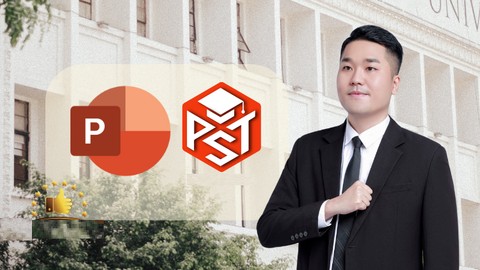


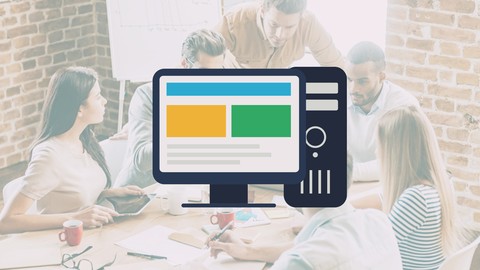













Đánh giá của học viên
Bình luận khách hàng